شما میتوانید لینوکس 4.13 را به دو روش در Ubuntu Linux, Linux Mint و سایر توزیعهای اوبونتو نصب کنید. اما قبل از انجام کار نکته اشاره شده در زیر را به دقت بخوانید:
نکته مهم: تا این لحظه تنها PPAهای اصلی کرنل 4.13 برای اوبونتو موجود است. آنها از آخرین منابع اصلی کرنل اصلاح نشده ساخته شدهاند. همچنین آنها تنها توسط گروه اوبونتو برای اهداف آزمایشی و رفع عیب فراهم شدهاند و هیچ درایور یا وصلهای برای آن ارائه نشده است. بنابراین باید آن را با مسئولیت خود و تنها در شرایطی که فکر میکنید ممکن است بعضی از مشکلات اساسی شما با آن برطرف شود نصب کنید.
چگونه کرنل لینوکس 4.13 را در اوبونتو و مینت نصب کنیم؟
روش اول: نصب کرنل لینوکس 4.13 با استفاده از Ukuu
اگر در استفاده از لینوکس تازه کار باشید این امکان وجود دارد که چندان با محیط ترمینال راحت نباشید. به همین دلیل ما قصد داریم روش نصب لینوکس 4.13 را با استفاده از یک ابزار به نام Ukuu به شما آموزش دهیم.
در صورتی که Ukuu از قبل روی سیستم شما نباشد باید آن را نصب کنید. بعد از آن فرمان زیر را اجرا کنید تا رابط گرافیکی Ukuu باز شود. شما همچنین میتوانید از فهرست برنامههای نصب شده در سیستم عامل Ukuu را پیدا کنید.
sudo ukuu-gtk
بعد از اجرای Ukuu کمی زمان نیاز است تا تمام کرنلهای موجود فهرست شود. همانگونه که در تصویر زیر مشاهده میکنید کرنلهای مشخص شده با لوگوی پنگوئن قرمز ناپایدار هستند و در بالای آن شما کرنل لینوکس 4.13 را مشاهده خواهید کرد.

شما باید Linux kernel 4.13.0 را انتخاب کرده و روی دکمه Install در گوشه سمت راست بالا کلیک کنید. حالا کامپیوتر خود را ریبوت کرده و از کرنل جدید استفاده کنید.
روش دوم: نصب کرنل 4.13 با استفاده از پکیجهای kernel.ubuntu.com
اگر با کار با ترمینال مشکلی ندارید مراحل زیر را برای نصب لینوکس 4.13 دنبال كنيد:
1. شما باید با استفاده از ترمینال پکیجهای .deb را دانلود كنيد. یک پنجره ترمینال جدید باز کنید و فرامین زیر را یک به یک اجرا كنيد. توجه داشته باشید كه این فرامین تنها مخصوص ماشینهای 64 بیتی هستند:
cd /tmp/
wget http://kernel.ubuntu.com/~kernel-ppa/mainline/v4.13/linux-image-4.13.0-041300-generic_4.1
2. برای ماشینهای 32 بیتی شما باید برای دانلود کرنل فرامین زیر را دنبال كنيد:
cd /tmp/

بعد از دانلود کرنلها شما باید آنها را با استفاده از فرمان زير روی سیستم خود نصب کنید:
sudo dpkg -i *.deb
4. بعد از بستن تمام اپلیکیشنهای باز و ذخیره کار، حالا شما باید کامپیوتر خود را ریاستارت کنید تا بتوانید از کرنل جدید استفاده کنید.
ماهنامه شبکه را از کجا تهیه کنیم؟
ماهنامه شبکه را میتوانید از کتابخانههای عمومی سراسر کشور و نیز از دکههای روزنامهفروشی تهیه نمائید.
ثبت اشتراک نسخه کاغذی ماهنامه شبکه
ثبت اشتراک نسخه آنلاین
کتاب الکترونیک +Network راهنمای شبکهها
- برای دانلود تنها کتاب کامل ترجمه فارسی +Network اینجا کلیک کنید.
کتاب الکترونیک دوره مقدماتی آموزش پایتون
- اگر قصد یادگیری برنامهنویسی را دارید ولی هیچ پیشزمینهای ندارید اینجا کلیک کنید.




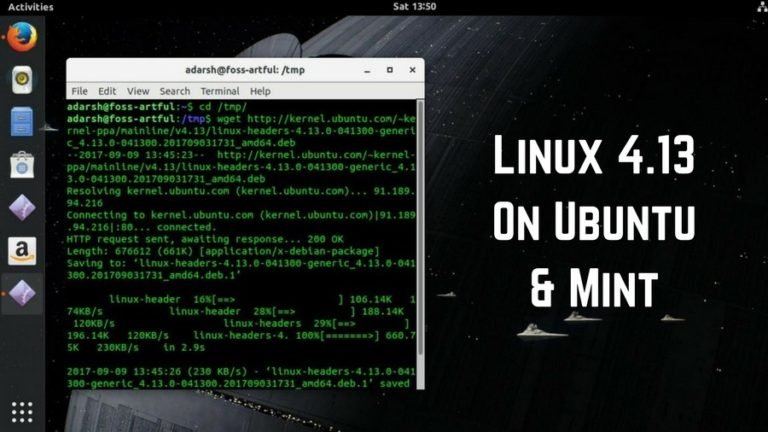























نظر شما چیست؟